Información preliminar

Antes de llegar al corazón de esta guía y explicar, en la práctica, cómo crear sitios web con mac, déjame darte más información sobre los conocimientos básicos que debes adquirir.
Aunque, como pronto descubrirás, existen programas capaces de crear páginas web enteras (¡pero también sitios enteros!) Sin tocar una sola línea de código, te recomiendo que aprendas, si aún no lo has hecho, cuáles son las nociones de base de idiomas HTML e CO que se utilizan, respectivamente, para crear la estructura de una página web y definir su apariencia gráfica.
En realidad, los lenguajes involucrados en la creación de una página web son mucho mayores en número, sin embargo, para poder salir rápidamente incluso en caso de problemas, tener un conocimiento básico de HTML y CSS es más que suficiente.
Por tanto, si no tienes conocimientos de este tipo, te recomiendo una lectura exhaustiva de mi guía sobre cómo crear una página HTML, en la que te he dado una visión exhaustiva del tema.
Programas para crear sitios web con Mac
Habiendo realizado las aclaraciones iniciales necesarias, ha llegado el momento de llegar al corazón de esta guía y de presentaros cuáles, en mi opinión, son los mejores programas para crear sitios web con Mac actualmente disponible.
BlueGriffon

El primer programa que quiero invitarle a considerar es BlueGriffon: en este caso, es un software gratuito y de código abierto que te permite crear páginas web en WYSIWYG (lo que ves es lo que obtienes), por tanto gracias a una interfaz gráfica del tipo point-and-click, pero también con la posibilidad de escribir el código HTML directamente.
El programa es multiplataforma (compatible, así como con macOS, también con Windows y Linux), gratuito (aunque para desbloquear todas las funciones necesitas comprar la versión de pago) y compatible con todos los últimos estándares web. Además, es posible ampliar su funcionalidad instalando algunas extensiones disponibles en el sitio web oficial.
Para descargarlo a su Mac, conectado a su sitio web oficial, haga clic en el elemento descargar en la parte superior y haga clic en el enlace debajo del logotipo de macOS (OS X).
Una vez que se complete la descarga, inicie el paquete .dmg obtenido previamente y, usando la ventana que se abre en la pantalla, arrastre elicono del programa en la carpeta aplicaciones en Mac. Luego, vaya a este último, haga clic con el botón derecho en el icono BlueGriffon y haga clic en Abri dos veces seguidas, para evitar las limitaciones impuestas por Apple al software de desarrolladores no certificados.
La interfaz de usuario del software es extremadamente intuitiva: el barra de herramientas en la parte superior permite acceder a las principales funciones del programa; utilizando los botones ubicados en el barra de herramientas ubicado justo debajo, puede agregar elementos a la página que está desarrollando. Allí barra de funciones colocado a la izquierda, por otro lado, contiene los elementos útiles para formatear el texto.
Finalmente, utilizando los botones ubicados en la parte inferior, es posible elegir si mostrar el editor en modo WYSIWYG, en modo Fuente o con ambas vistas simultáneamente (Dual View). BlueGriffon también admite la instalación de complementos, tanto gratuitos como de pago, que le permiten ampliar su funcionalidad. Algunos ya están instalados "de serie" y puedes encontrarlos yendo al menú Herramientas> Complementos.
SeaMonkey
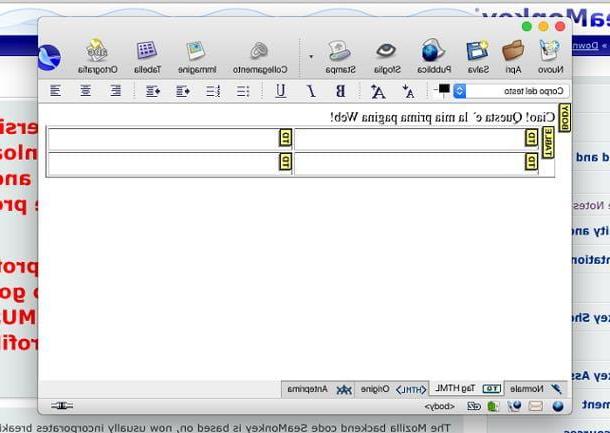
SeaMonkey, más que un programa para la creación de sitios web, es un software "handyman" dedicado al mundo de Internet: incluye un navegador basado en el motor Gecko, un cliente de correo electrónico, un cliente de chat para la red IRC, un RSS lector y claramente, un editor HTML gracias al cual es posible crear y editar páginas web, incluso en modo WYSIWYG (Composer).
Es un software de código abierto, totalmente traducido al en tu idiomano y compatible con los sistemas operativos Windows, macOS y Linux.
Para descargarlo a su Mac, vinculado a esta página, seleccione el elemento macOS x64 en el menú desplegable del sistema operativo, el elemento cittàn - cittàno en el menú desplegable para seleccionar el idioma y haga clic en el enlace Descargar Ahora, para descargar el archivo de instalación del programa en su computadora.
Cuando se complete la descarga, abra el paquete .dmg que ha obtenido y, utilizando la ventana del Finder que aparece en la pantalla, arrastre elicono de SeaMonkey en la carpeta aplicaciones en la Mac. Vaya a la carpeta mencionada anteriormente, haga clic con el botón derecho en el icono que acaba de copiar y presione Abri dos veces seguidas, para evitar las limitaciones impuestas por macOS al software de desarrolladores no certificados. Si es necesario, elija si desea permitir que la aplicación acceda contactos (función útil si tiene la intención de utilizarla para la gestión de correo electrónico).
Una vez que haya llegado a la pantalla de inicio de SeaMonkey, puede iniciar el editor Composer yendo al menú Archivo> Nuevo> Composición de página. Esta herramienta no necesita presentaciones especiales: usando la barra superior del programa es posible agregar elementos a la página, la barra ubicada inmediatamente debajo permite aplicar formato a textos y elementos similares, mientras que el resultado se puede ver en la central parte de la página. ¿Contento?
Adobe Dreamweaver
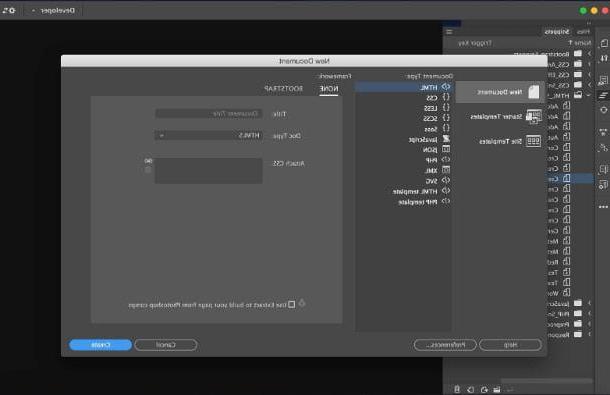
no creo Adobe Dreamweaver no necesita presentación: sin lugar a dudas, es una de las soluciones profesionales más populares y poderosas para crear varios tipos de sitios de Internet. A pesar de lo que se pueda creer, este software también puede ser utilizado por novatos, ya que integra un editor visual a través del cual es posible agregar elementos de diversa índole a las páginas Web.
Entre otras cosas, Dreamveawer es compatible con una gran cantidad de lenguajes web, incluidos CSS, PHP, JavaScript y ASP, por lo que se puede utilizar para crear sitios de Internet completos y completos. Como puede imaginar, este software está disponible por una tarifa, sin embargo, es posible probar todas sus funciones de forma gratuita durante un período de 30 días.
¿Me preguntas cómo conseguirlo de esta manera? Déjame explicártelo de inmediato. Para comenzar, conectado al sitio web del programa, haga clic en el botón Versión de prueba gratuita y espere a que el cliente se descargue por completo en su computadora.
Cuando se complete la descarga, abra el paquete .dmg descargado anteriormente, haga doble clic en el icono del archivo de instalación del programa y siga las instrucciones que se le proponen para finalizarlo: haga clic en el botón Inicia para iniciar sesión en su ID de Adobe (si no lo tiene, presione Regístrate e ingrese los datos requeridos), indique el suyo nivel de competencia Dreamweaver, tuyo ocupación actual y especifique para quién va a instalar el programa.
Ingrese toda la información requerida, haga clic en los botones Continuar e Empiece a instalar, para iniciar la configuración real del programa, que puede tardar varios minutos.
La interfaz de Dreamweaver puede parecer difícil pero, una vez "asimilada", se puede gestionar sin problemas: en la parte superior de la pantalla puedes ver los cambios realizados a la página en formato gráfico, mientras que en el área de abajo puedes escribir el código de la pagina.
Si es necesario, el programa también se puede utilizar "a la inversa", es decir, modificando los gráficos y estudiando las modificaciones en HTML. A través de las diversas barras de menú y herramientas, puede acceder a las diversas funciones del software.
XAMPP
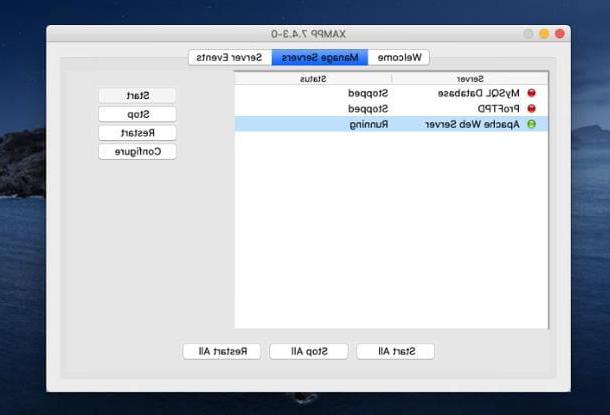
Si tiene la intención de intentar crear un sitio web que sea en promedio complejo o que también pueda ser visible desde el exterior, sin comprar ningún dominio o espacio de alojamiento, el software puede ayudarlo. XAMPP: si nunca habías oído hablar de él, este es un programa que te permite crear un servidor web en pocas palabras, también instalando complementos como el motor PHP y el administrador de la base de datos MySQL. El software es de código abierto, gratuito y multiplataforma, por lo que también es compatible con Windows y Linux, así como con macOS.
Para obtenerlo, conectado al sitio web de XAMPP, haga clic en el botón descarga en la parte superior, ubica la caja XAMPP para OS X y presiona el botón Descargar (64 bits) correspondiente a la versión de PHP que desea utilizar para desarrollar su sitio web. En caso de duda, consulte la última edición del programa.
Una vez que obtenga el paquete .dmg, inícielo y, usando la ventana del Finder que aparece en la pantalla, arrastre elicono del programa en la carpeta aplicaciones de Mac. Luego, vaya a este último, haga clic con el botón derecho en el programa que acaba de copiar y, para superar las restricciones impuestas por macOS al software de desarrolladores no certificados, presione Abri dos veces seguidas.
En la primera apertura del programa, se le pedirá que permita la inicialización de sus componentes: para continuar, haga clic en el botón OK y, cuando se le solicite, ingrese el la contraseña en la Mac y presione de nuevo OK.
Si todo salió bien, ahora debería encontrarse frente a la pantalla principal del programa: para iniciar el servidor web, vaya a la pestaña Administrar servidores, haga clic en el elemento Apache Web Server y luego en el botón Inicio. Una vez iniciado, el "punto" correspondiente debería volverse verde. Además, si su sitio requiere el uso de la base de datos MySQL (por ejemplo, si tiene la intención de instalar el CMS de WordPress), repita la misma operación con el servidor Base de datos MySQL.
Una vez que se hayan iniciado los servidores necesarios, vuelva a la pestaña Bienvenida y haz clic en el botón Abrir carpeta de aplicaciones para abrir, en el Finder, la carpeta HTDOCS, en la que luego deberá copiar el filete del sitio web que está creando. Para ver su trabajo, inicie un navegador de su elección (por ejemplo, Safari) y conéctese al sitio http://localhost:80, o haga clic en el botón Aplicación abierta adjunto a la pantalla de inicio de XAMPP.
Otras formas de crear sitios web en Mac

Si has llegado hasta aquí, significa que lo has entendido bien. cómo crear sitios web con mac haciendo uso de los programas diseñados para tal fin. Sin embargo, si no ha tenido éxito en su intento porque no está familiarizado con HTML y, en general, con el desarrollo web, sepa que el llamado CMSo El contenido Sistema de Gestión: para simplificar, se trata de plataformas Web completas accesibles a través del navegador, que permiten crear y personalizar un sitio de Internet sin tener ningún conocimiento de los lenguajes de programación necesarios.
En la Red, hay docenas y docenas de CMS, cada uno creado con un propósito específico: WordPress, por ejemplo, es un sistema destinado principalmente a la creación de blogs, mientras que Joomla se puede utilizar para crear sitios web de varios tipos, incluido el comercio electrónico. Antes de que pueda usarse, se debe instalar un CMS en un servidor web, que puede ser local (creado, por ejemplo, con XAMPP) o remoto. Para obtener más información sobre este tema, consulte la guía específica que creé sobre el tema.
¿Cómo se dice? Después de haber dado los primeros pasos en la creación de sitios web, ¿tiene la intención de emprender el vuelo y publicarlo todo en Internet? En ese caso, mi guía para el mejor alojamiento puede ayudar, en la que he enumerado algunos de los portales más conocidos que ofrecen todo lo que necesita para alojar un sitio web.
Por último, no olvide obtener un programa FTP que pueda cargar fácilmente los archivos de su sitio en el espacio web dedicado. Personalmente, le recomiendo que considere usar FileZilla, uno de los mejores software de este tipo, del que les hablé en mi guía sobre cómo usar FileZilla.
Cómo crear sitios web en Mac














